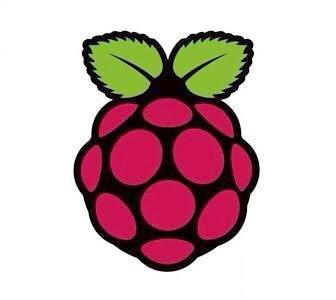
最近因为需要用到树莓派,一番搜索尝试后终于将树莓派系统安装完毕并且设置好笔记本电脑远程连接。现在将过程方法总结下来以供更多人参考使用。
以下软件下载地址均为其官网!
一.树莓派系统安装配置
1.下载系统镜像
个人喜好直接下载好完整的树莓派系统软件映像,自带了图形操作界面。
Download Raspbian for Raspberry Piwww.raspberrypi.org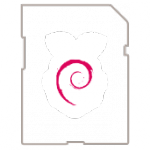
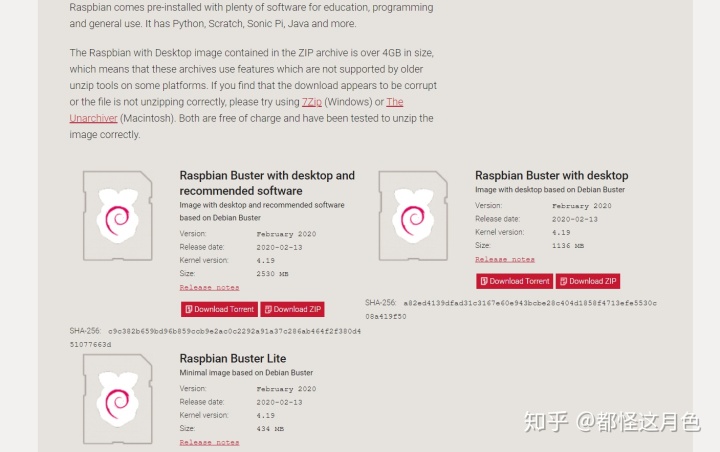
2.将sd卡格式化
虽然新的sd卡都为空,但还是格式化一下比较放心。
SD Memory Card Formatter 5.0 for SD/SDHC/SDXCwww.sdcard.org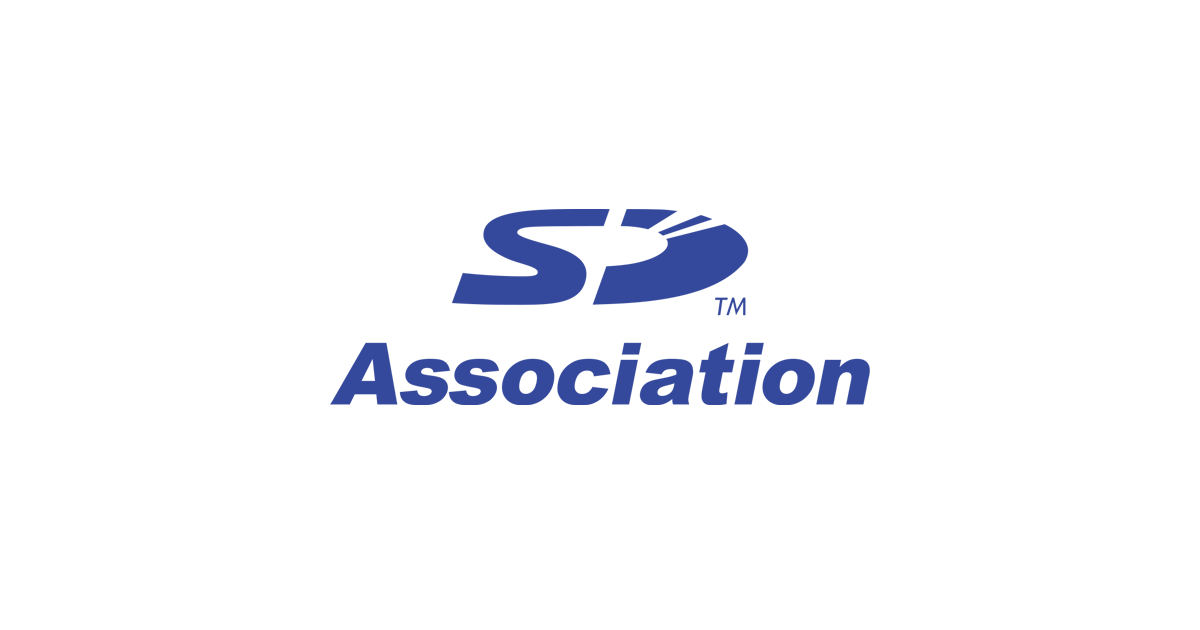
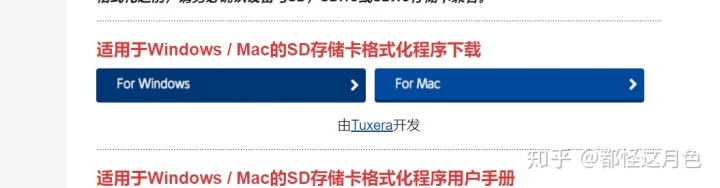
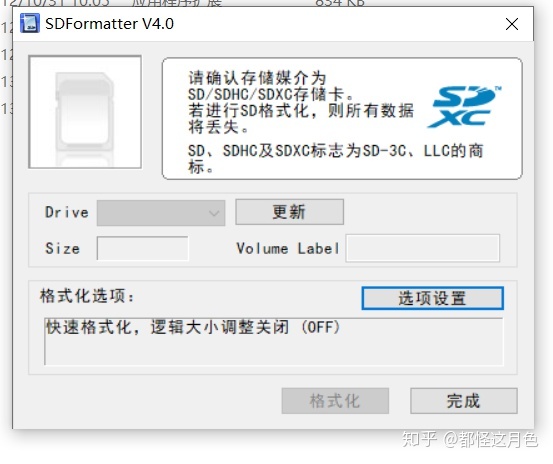
3.将映像写入sd卡
下载磁盘写入软件
https://sourceforge.net/projects/win32diskimager/sourceforge.net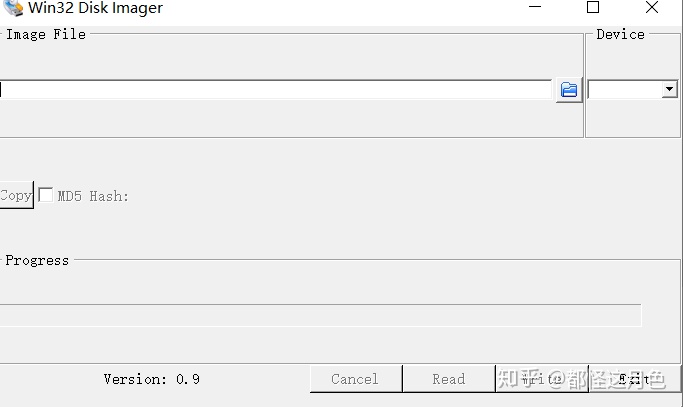
左边选择下载好的映像,右边选择磁盘,点击write,等待写入即可。
4.树莓派系统安装
将树莓派外接设备连接完成(树莓派首次安装系统需要外接显示屏),打开树莓派,等待树莓派系统启动。
配置系统首先是添加树莓派密码(连接需要使用),其默认名为pi,然后选择语言。
然后设置连接无线网,以便后面和笔记本电脑组成局域网。
后面根据自己来设置,是否更新软件等。设置完成,树莓派系统就大功告成。
二.树莓派远程连接设置
- 1.安装XRDP服务
打开终端,输入
sudo apt-get install xrdp
等待安装完成,中途需要Y确定。
2.获得root权限
首先需要root权限
sudo passwd root
设置root密码
su root
输入root密码登录root
3.设置开启ssh服务
查看是否开启ssh服务 有 activing 表示开启
systemctl status ssh
开启ssh服务
systemctl start ssh
设置ssh开机自启动
vi /etc/rc.local
在 exit 0 此行前添加以下
/etc/init.d/ssh start
wq保存退出,reboot重启。此时已可以简单远程连接(下面第一种连接方法)
4.设置开启VNC服务
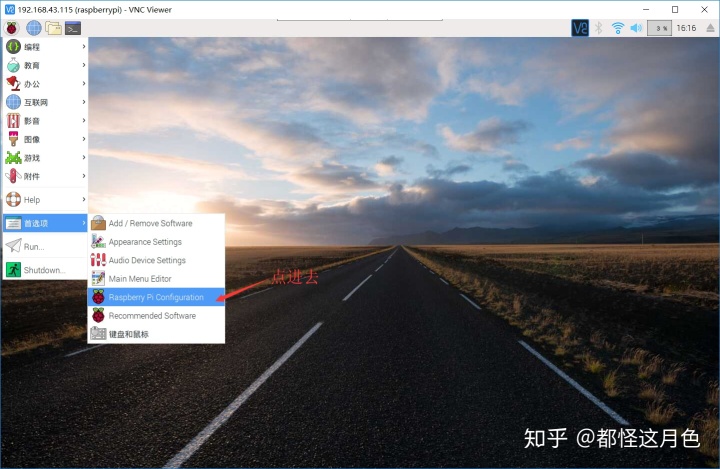

reboot重启,VNC设置完成。
三.笔记本电脑远程连接控制
需在同一局域网下,树莓派通电开启!!!注意注意
1.通过Win10自带的远程桌面控制
打开电脑的运行,输入mstsc
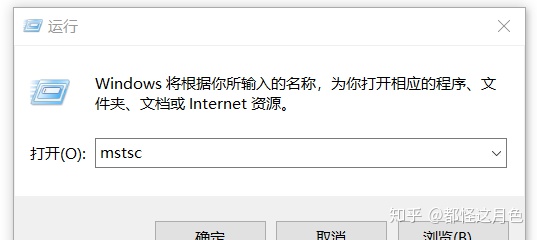
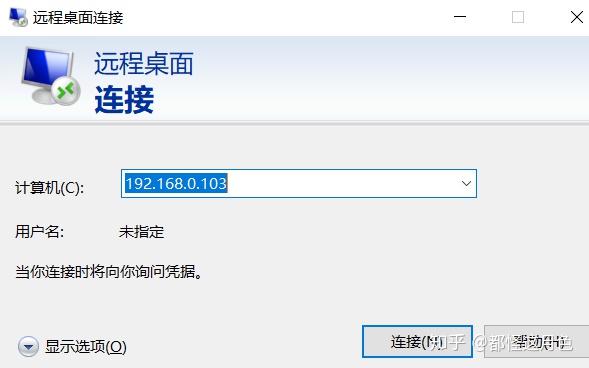
输入树莓派的ip(ip可以通过路由器后台查看,也可通过局域网IP扫描器查看)
点击连接,需要你输入用户名:pi, 密码为你之前设置的,然后就可以连接成功了。
2.通过VNC连接
首先笔记本电脑上需要下载以下两个软件
The free FTP solutionfilezilla-project.org https://www.realvnc.com/de/connect/download/viewer/www.realvnc.com安装完成后首先打开FileZille
输入树莓派ip,用户名,密码,端口号为22,连接成功则可见红色划线处样式目录。
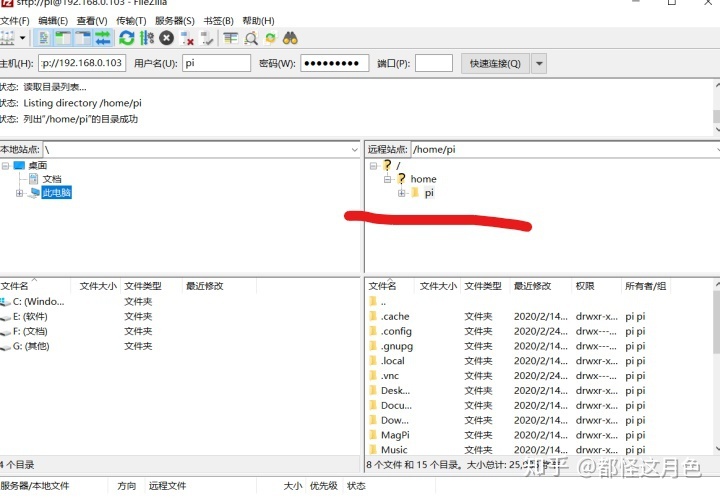
FileZille连接成功后打开VNC Viewer,直接输入树莓派IP,回车,即可连接。
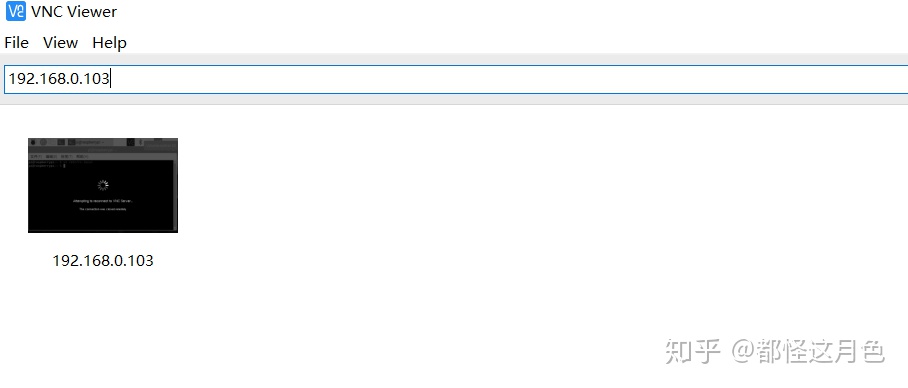
连接成功后,即可在笔记本电脑桌面远程控制树莓派了。
如果觉得有用的话就点赞收藏吧。




















 5503
5503

 被折叠的 条评论
为什么被折叠?
被折叠的 条评论
为什么被折叠?








